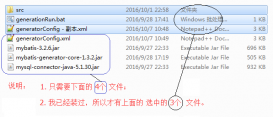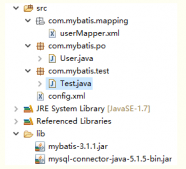Spring Boot 对文件上传做了简化,基本做到了零配置,我们只需要在项目中添加 spring-boot-starter-web 依赖即可。
单文件上传
1,代码编写
(1)首先在 static 目录中创建一个 upload.html 文件,内容如下:
- <!DOCTYPE html>
- <html lang="en">
- <head>
- <meta charset="UTF-8">
- <title>Title</title>
- </head>
- <body>
- <form action="/upload" method="post" enctype="multipart/form-data">
- <input type="file" name="uploadFile" value="请选择文件">
- <input type="submit" value="上传">
- </form>
- </body>
- </html>
(2)接着创建文件上传处理接口 FileUploadController.java,内容如下:
- package com.example.demo;
- import org.springframework.ui.Model;
- import org.springframework.web.bind.annotation.GetMapping;
- import org.springframework.web.bind.annotation.PostMapping;
- import org.springframework.web.bind.annotation.RestController;
- import org.springframework.web.multipart.MultipartFile;
- import javax.servlet.http.HttpServletRequest;
- import java.io.File;
- import java.io.IOException;
- import java.text.SimpleDateFormat;
- import java.util.Date;
- import java.util.UUID;
- @RestController
- public class FileUploadController {
- SimpleDateFormat sdf = new SimpleDateFormat("yyyy/MM/dd/");
- @PostMapping("/upload")
- public String upload(MultipartFile uploadFile, HttpServletRequest req) {
- // 上传的文件将保存在项目运行目录下的 uploadFile 文件夹,
- String realPath = req.getSession().getServletContext().getRealPath("/uploadFile/");
- System.out.println(realPath);
- // 并且在 uploadFile 文件夹中通过日期对上传的文件归类保存
- // 比如:/uploadFile/2019/06/06/32091e5f-c9e9-4506-9567-43e724f1fe37.png
- String format = sdf.format(new Date());
- File folder = new File(realPath + format);
- if (!folder.isDirectory()) {
- folder.mkdirs();
- }
- // 对上传的文件重命名,避免文件重名
- String oldName = uploadFile.getOriginalFilename();
- String newName = UUID.randomUUID().toString()
- + oldName.substring(oldName.lastIndexOf("."), oldName.length());
- try {
- // 文件保存
- uploadFile.transferTo(new File(folder, newName));
- // 返回上传文件的访问路径
- String filePath = req.getScheme() + "://" + req.getServerName()
- + ":" + req.getServerPort() + "/uploadFile/" + format + newName;
- return filePath;
- } catch (IOException e) {
- e.printStackTrace();
- }
- return "上传失败!";
- }
- }
2,运行测试
(1)我们使用浏览器访问 upload.html 页面并选择文件上传:

(2)上传成功后会返回上传文件的访问路径:

附:常用参数配置
(1)如果我们需要对图片上传的细节进行配置,也是可以的。比如我们可以在 application.properties 文件中添加如下配置:
我对"spring.servlet.multipart.file-size-threshold"这个参数的理解,由于文件上传操作,tomcat会默认将上传的文件保存到系统的临时文件夹,我们的程序再将文件从临时文件夹移动到指定的上传目录,最后再将临时文件夹中的文件删除,那这个参数的含义就是,加入参数值为10mb,那就是当上传的文件小于10mb时,上传的文件不经过临时文件夹直接保存到我们的指定目录,当文件大小大于10mb时,会先将文件写入到磁盘的临时文件夹中,最后再存到我们指定的目录,这样的目的就是不至于因为文件内容过大,内存被挤爆,这是个人对这个参数的理解,和为什么需要搞个临时文件夹,今天太晚了,明天起来再验证这个吧,另外,文章末尾的文章可以参考下再。
- # 是否支持批量上传 (默认值 true)
- spring.servlet.multipart.enabled=true
- # 文件大小阈值,当大于这个阈值时将写入到磁盘,否则存在内存中,(默认值0 一般情况下不用特意修改)
- spring.servlet.multipart.file-size-threshold=0
- # 上传文件的临时目录 (一般情况下不用特意修改)
- spring.servlet.multipart.location=E:\temp
- spring.servlet.multipart.max-file-size=1MB
- spring.servlet.multipart.max-request-size=10MB
- spring.servlet.multipart.resolve-lazily=false
(2)上面几个参数作用如下:
- spring.servlet.multipart.enabled:表示是否开启文件上传支持,默认为 true
- spring.servlet.multipart.file-size-threshold:表示文件写入磁盘的阀值,默认为 0
- spring.servlet.multipart.location:表示上传文件的临时保存位置
- spring.servlet.multipart.max-file-size:表示上传的单个文件的最大大小,默认为 1MB
- spring.servlet.multipart.max-request-size:表示多文件上传时文件的总大小,默认为 10MB
- spring.servlet.multipart.resolve-lazily:表示文件是否延迟解析,默认为 false
临时文件问题原理:http://www.zzvips.com/article/181161.html
以上就是springboot实现单文件上传的详细内容,更多关于springboot 文件上传的资料请关注我们其它相关文章!
原文链接:https://www.cnblogs.com/lovelywcc/p/14350893.html